Die Xbox One ist derzeit eine der beliebtesten Spielekonsolen. Diese Microsoft-eigene Konsole hat viele exklusive Titel und kann für eine Vielzahl von Dingen verwendet werden, nicht nur für Spiele.
Sie können im Internet surfen, Filme ansehen, Bilder ansehen, Online-Inhalte streamen und vieles mehr.
Für all diese Dinge ist jedoch eine Internetverbindung erforderlich. Bei Online-Spielen und beim Streaming von 4K-Inhalten muss diese Internetverbindung ebenfalls sehr gut sein.
Wenn Sie Ihre Xbox One-Internetverbindung optimal nutzen möchten, genauer gesagt die Download-Geschwindigkeiten, lesen Sie diese Schritt-für-Schritt-Anleitung, die Ihnen zeigt, wie Sie genau das erreichen.
Wie erhöhe ich die Download-Geschwindigkeit meiner Xbox One??
1. Schließen Sie Spiele und Apps, die im Hintergrund ausgeführt werden
- Drücken Sie die Xbox Taste
- Dadurch werden alle Spiele oder Apps, die Sie ausführen, angehalten und Sie kehren zum Startbildschirm zurück
- Navigieren Sie zu einem laufenden Spiel oder einer laufenden App und wählen Sie sie aus
- Drücken Sie die Speisekarte Taste
- Dies hat 3 horizontale Linien
- Wählen Verlassen
- Navigieren Sie dazu über Beenden und drücken Sie EIN
Durch das Schließen der App wird ein Teil der Bandbreite freigegeben und sowohl die Download- als auch die Upload-Geschwindigkeit erhöht.
2. Starten Sie Ihre Xbox neu
- Drücken Sie die Xbox Taste
- Wählen Sie das zahnradförmige Symbol
- Wählen Konsole neu starten
Ihre Xbox sollte jetzt mit neuen Netzwerkeinstellungen starten. Wenn dies jedoch nicht funktioniert, fahren Sie mit der folgenden Methode fort.
3. Starten Sie die Downloads neu
- In dem Startbildschirm, gehe zu Meine Spiele und Apps
- Wählen In Warteschlange
- Wählen Sie einen aktiven Download
- Drücken Sie die Speisekarte Taste
- Wählen Stornieren
- Wähle aus Xbox-Taste
- Gehe zum Geschäft Tab
- Gehe zum Spiel oder zur App
- Wählen Installieren
- Dadurch wird der Downloadvorgang neu gestartet
Diese Methode ähnelt der letzten, nur dass Sie anstelle eines Neustarts der gesamten Konsole einen Downloadvorgang neu starten.
4. Wechseln Sie zu einer Kabelverbindung
- Schließen Sie ein Ethernet-Kabel an die Rückseite Ihrer Xbox an
- Schließen Sie das andere Ende des Ethernet-Kabels an einen Router an
- Starten Sie Ihre Xbox mit den oben beschriebenen Methoden neu
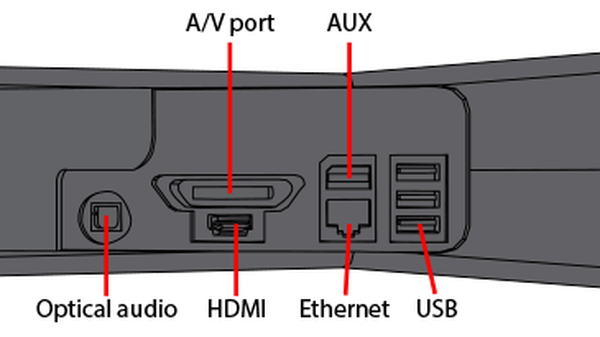
Unabhängig davon, wie gut ein Router ist, bietet eine Kabelverbindung im Vergleich zu Wi-Fi immer noch mehr Geschwindigkeit und Stabilität.
Wenn Sie einen dieser sehr einfachen Schritte ausführen, sollten Sie in der Lage sein, die Download-Geschwindigkeit auf Ihrer Xbox One zu erhöhen. Beachten Sie jedoch, dass die Download-Geschwindigkeit auch mit diesen Methoden ausschließlich von Ihrem Internetdienstanbieter abhängt.
Wenn auf Ihrer Xbox langsame Internetverbindungsgeschwindigkeiten auftreten, finden Sie in diesem Artikel einige schnelle Korrekturen.
Mit welcher Methode haben Sie die Download-Geschwindigkeit Ihrer Xbox One erhöht? Lass es uns im Kommentarbereich unten wissen.
VERWANDTE ARTIKEL, DIE SIE ÜBERPRÜFEN SOLLTEN:- Ihr Xbox One-Headset funktioniert nicht? Hier ist das Update
- Was tun, wenn sich Ihre Xbox One zufällig ausschaltet?
- Hat sich Ihr Xbox Gamertag von selbst geändert? Hier ist der Grund
- Xbox eins
 Friendoffriends
Friendoffriends



